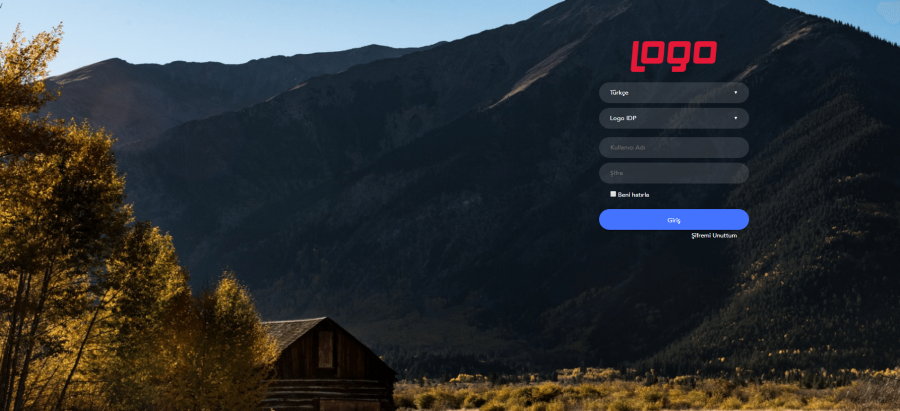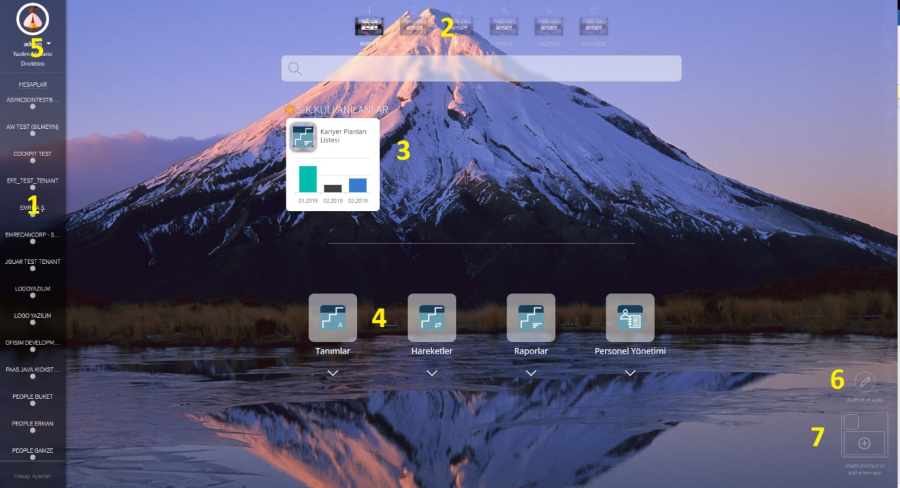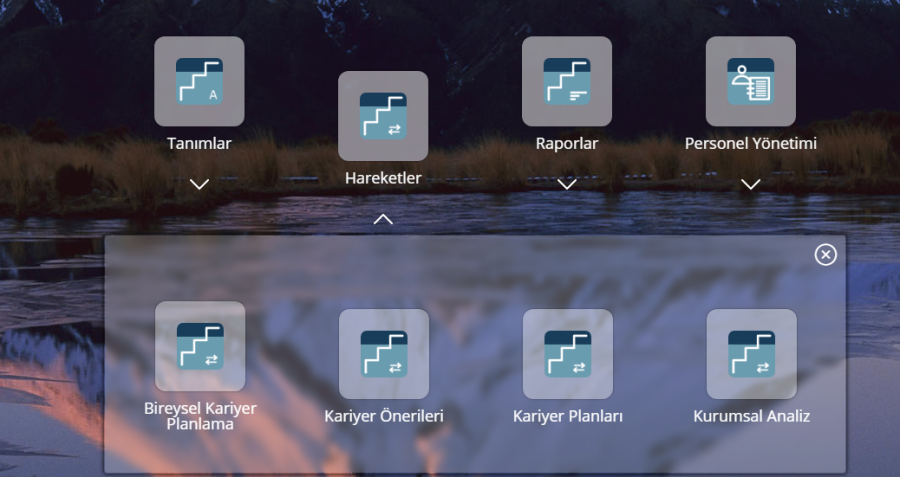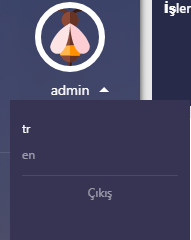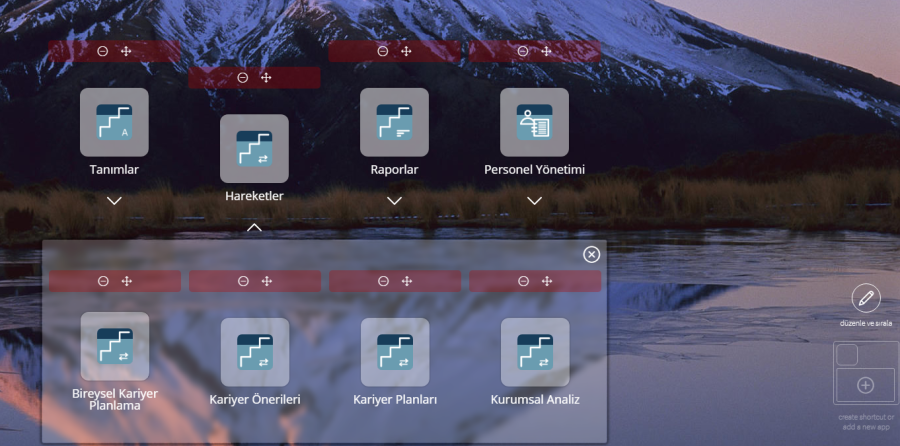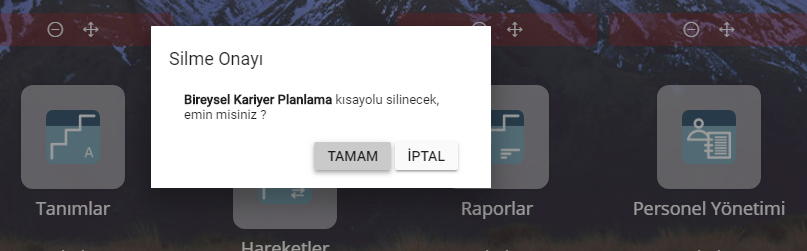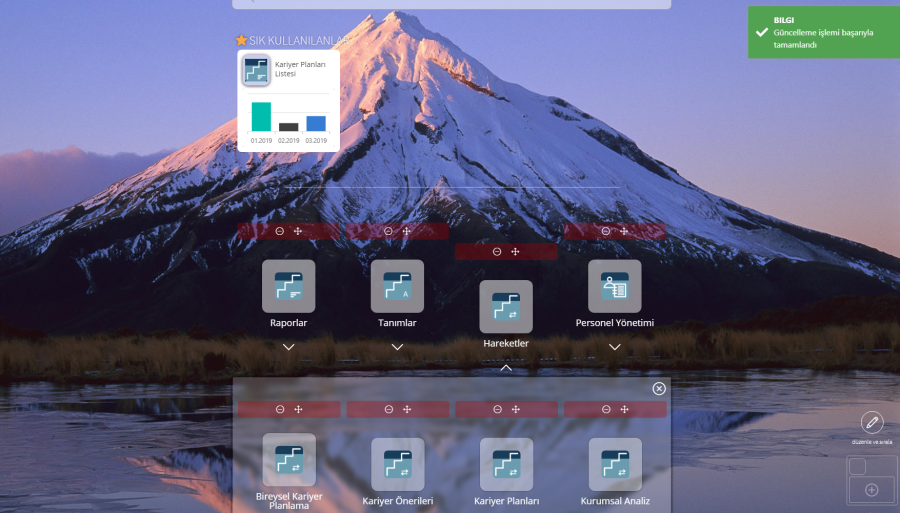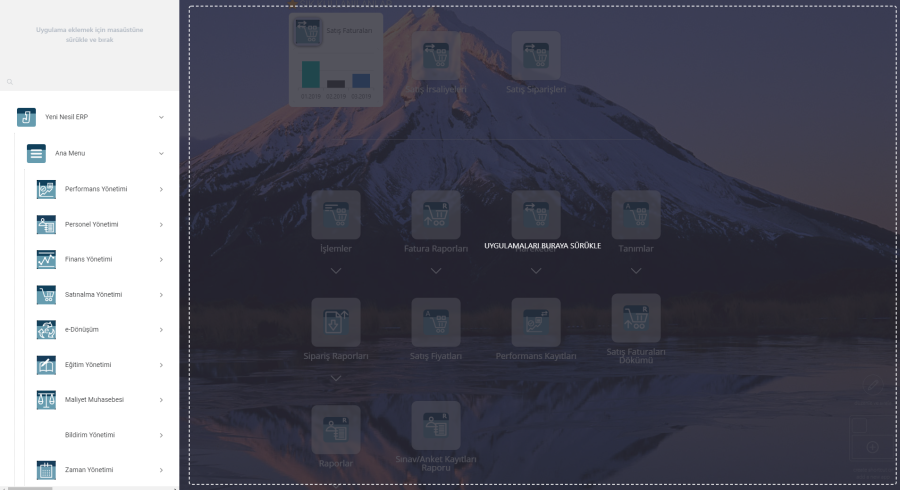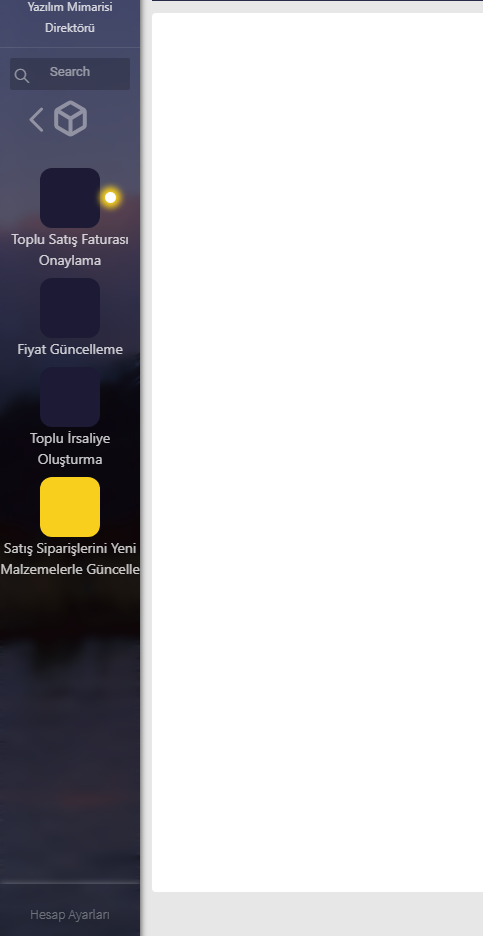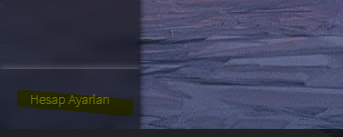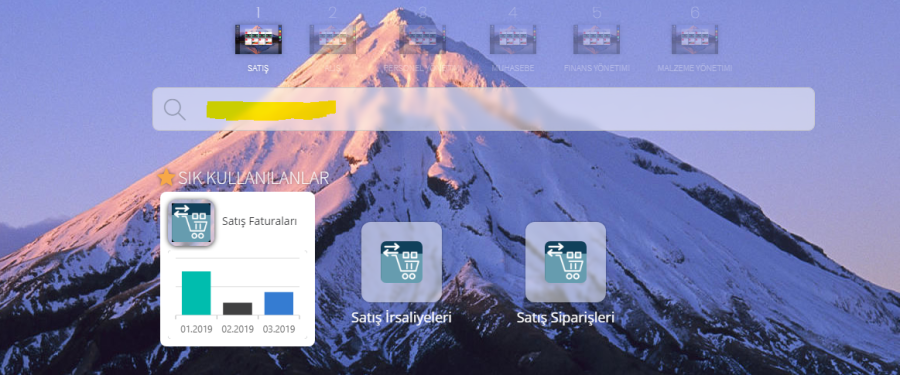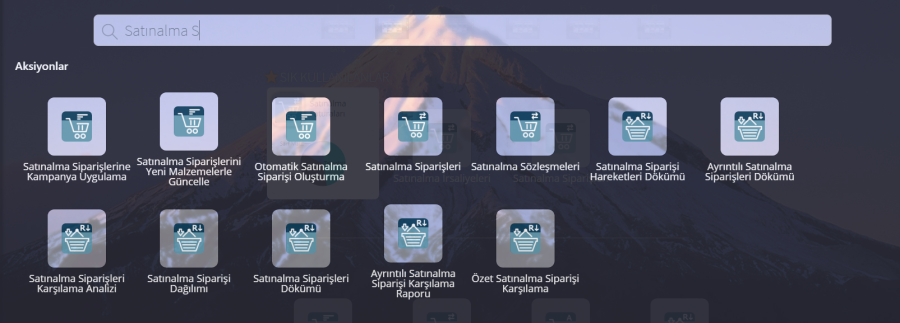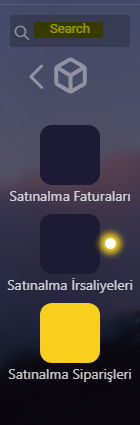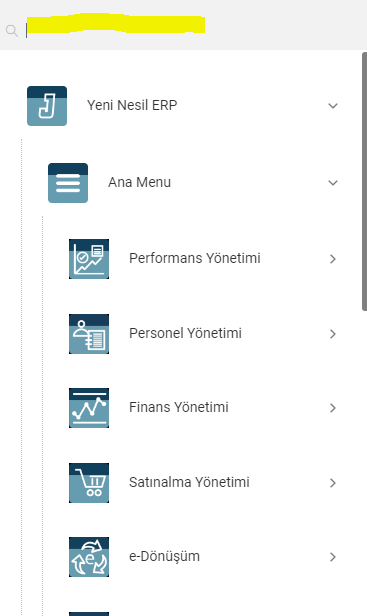Menü Servisi
Uygulamaların menü yapılarını kayıt edebildiği, kullanıcıların menü servise kayıt edilmiş olan menülerden kendi yetkisi doğrultusunda özelleştirilmiş masaüstü oluşturabildiği ve kullanıcıların kayıt olmuş uygulamaları aynı ortamda kullanmasını sağlayan konteyner bir servistir.
Genel Bakış
Logo PaaS platformunda menü yönetimi işlemlerini yerine getirir. Uygulamaların ayağa kalktığı esnada menülerini api üzerinden Menü Servise kayıt etmeleri beklenmektedir.(Bkz: Menü Servisi Uygulama Menüsü Kaydetme) Uygulama menülerini api üzerinden kayıt etmiyorsa bu durumda Cloud Manager Kullanıcı arayüzü (Bkz: …) üzerinden elle tanımlama yapılabilecektir.
Uygulama Menülerini kayıt ederken Yetki servisi üzerinden gerekli yetki kodlarının yetki servisi (Bkz : ….) üzerinde tanımlı olması beklenmektedir. Kullanıcının menüler ve masaüstleri üzerindeki yetki işlemleri Cloud Manager Kullanıcı arayüzü üzerinden tanımlanabilir ve kontrol edilebilir. (Bkz: …)
Cloud Manager menülerine her kullanıcı adminlik yetkisi doğrultusunda Hesap Ayarları alanından erişebilecektir. (Bkz : Hesap Ayarları)
Kullanıcılar, Menü Servis kullanıcı arayüzünde, Cloud Manager ekranlarında kendisine tanımlanmış olan yetkiler doğrultusunda varsayılan bir masaüstü ile karşılanacak. Kendi kullanım istekleri doğrultusunda istediği gibi kısayollar üzerinde değişiklik yaparak masaüstlerini özelleştirebilecektir.
Kullanıcı Arayüzü
Kullanıcı Oturum Açma
Kullanıcı Menü Servis arayüzünü kullanmak istediğinde Merkezi Kimlik Yönetim Servisinin Login ekranı ile giriş yapması beklenmektedir.
Kullanıcı Masaüstü
Kullanıcı ilk olarak yetki servisinde kendisine tanımlanan yetkiler doğrultusunda varasyılan masaüstü ve yetkisi kapsamındaki kısayollar ile karşılanacaktır.
Yukarıdaki resimde yer alan numaralandırmaların açıklamalarını aşağıda ilgili madde numarasının karşılığında bulabilirsiniz :
Sol Menüde kullanıcının yetkili olduğu hesaplar (Tenant) listelenecek, kullanıcı işlem yapmak istediği hesap bilgisini bu kısımdan değiştirebilecektir. Kullanıcının o hesaptaki yetkileri doğrultusunda masaüstü güncellenecektir.
Kullanıcının masaüstü listesi yukarıdaki alanda gösterilecek, kullanıcı istediği masaüstüne burdan geçiş yapabilecektir.
Kullanıcının sık kullandığı işlemler sık kullanılanlar alanında kullanıcıya sunulacaktır. Sık kullanılanlar alanındaki kısayollar kullanıcıyı doğrudan uygulama linkine bağlayan kısayollardan seçilecektir ve tıklandığında uygulamanın ilgili menüs linki açılacaktır. (Bkz : Menü Servis içerisinde uygulama Menüsünün açılması )
Kullanıcının seçili olan masaüstünde yetkisi doğrultusunda gelen kısayolları bu alanda listelenecektir. Eğer kısayol altında başka kısayollar barındıran bir klasör yapısında ise altında bir ok işareti ( ) ile gösterilecektir. Bu kısayola tıkladığınızda aşağıdaki gibi alt kısayollar listelenecektir. Aşağıdaki gibi altında ok işareti olmayan kısayollar var ise bu kısayola tıklanması durumunda doğrudan ilgili uygulamanın ilgili menü linki açılacaktır. (Bkz : Menü Servis içerisinde uygulama Menüsünün açılması )
Kullanıcı burdaki menüde dil tercihini değiştirebilir ve uygulamadan güvenli çıkış yapabilir.
Kullanıcının mevcut masaüstünde yer alan kısayolları silme ve sıralamasını değiştirmesi işlemlerini yapabilmesi için bu kısmı aktif etmesi gerekmektedir. Aktif olduğunda Kısayollar üzerinde tıklama özelliği kalkacak ve üzerlerinde silme va taşıma işlemlerini yapmamızı sağlayacak olan görseller görünecektir.
Silme İşlemi : Soldaki silme görseli ( ) ile ilgili kısayol masaüstünden kaldırılacaktır, silme işlemini gerçekleştirmeden önce kullanıcı onayı alınacaktır.
Taşıma İşlemi : Taşıma işlemi ile kısayolların sırası değiştirilebilecek ve taşıma işleminin başarılı olması durumunda bir mesaj ile kullanıcıyı bilgilendirecektir.
- Yeni Kısayol Yaratma işlemi için bu kısım aktif edilmelidir. Bu kısım aktif hale gelince sol tarafta yetkili olduğumuz uygulamalar ve uygulamalarda yetkili olduğumuz menüler listenecek. İstediğimiz menüyü taşı bırak ile seçtiğimiz masaüstü ve menü altına ekleyebileceğiz.Taşınan kısayollar açık menü varsa o menünün altına eklenecektir, açık menü yoksa masaüstü altındaki ana kısayol listesine eklenecektir.
Bu ekrandan çıkmak için herhangi bir boş olana tıklamak yeterli olacaktır.
Menü Servis içerisinde uygulama Menüsünün açılması
Uygulamaya ait bir menü açıldığında sol taraftaki menu listesinde o menü ile ilişkilendirilmiş olan kullanışlı menüler listelenecektir. Kullanıcı bu menüler arasında hızlı geçiş yapabilecektir. Masaüstüne geri dönüş yapmak için menü listesi üzerinde yer alan sembolüne tıklamak yeterli olacaktır.
Hesap Ayarları
So tarafta yer alan menünün en altında bulunan Hesap Ayarlarına tıklanıldığına kullanıcının rolüne göre (Global Yönetici, Hesap Yöneticisi, Uygulama Yöneticisi gibi) şekillenecek olan Yönetici işlemleri menüsü gelecektir. Bu ekran yukarıda anlatılan Menü Servis içerisinde açılan uygulama Menüsü ile aynı özellikte olacaktır.
Yukarıda bahsedilen Cloud Manager ekranlarına bu kısımdan erişebilirsiniz.
Arama İşlemleri
- Masaüstü içerisinde kısayol arama
Ilgili arama ekranına tıklanıldığında arama ekranı açılacak ve arama sonucu bulunan linkli uygulama menüleri (Klasör yapısındaki menu bileşenleri bu kısımda listelenmeyecektir) listelenecektir.
- Uygulama Menüleri içerisinde kısayol arama
Uygulama ekranındayken Uygulama menüleri içerisinde arama yapmak için sol menünün üstünde yer alan arama alanı kullanılır, bu arama yetkili olunan bütün uygulamaların menülerinde arama yapacaktır.
Sol taraftaki arama alanına tıklayınca açılan arama ekranında arama yapılır, sadece ilgili uygulama menüleri içerisinde arama yapacaktır
- Bütün uygulamalarda kısayol arama
Kısayol Ekleme ekranında kullanıcının yetkili olduğu bnütün uygulamalrdaki yetkili olunan bütün menüler üzerinde arama yapılacaktır.
API Dokümantasyonu
Swagger UI: http://dev-linux.logo-paas.com:7000/api-docs/
Menü Servisi Yönetici Paneli
Yönetici Paneli olarak Cloud Manager Kullanıcı Arayüzü kullanıalcaktır. (Bkz : ….)
IDM Konfigurasyon Paneli
Swagger UI: [ http://dev-linux.logo-paas.com:7000/api-docs/settings/ui/|%20http://dev-linux.logo-paas.com:7000/api-docs/settings/ui/]
İlişkili Platform Servisleri
Cloud Control Service
Merkezi Kimlik Yönetim Servisi ( IDM Service)
Yetki Servisi (Authorization Service)
Menü Servisi Uygulama Menüsü Kaydetme
Bu işlem için aşağıdaki api ucu kullanılmalıdır.
http://MENUSERVICEADDRESS/api/Menus/PostApplicationMenus
Menü Servisi Ayarlar Menüsü Kaydetme
Bu işlem için aşağıdaki api ucu kullanılmalıdır.
http://MENUSERVICEADDRESS/api/SettingMenus/PostSettingMenu